Leider kann es auf dem Samsung Galaxy S7 vorkommen, dass wenn Ihr dieses aufwecken wollt, der Bildschirm schwarz bleibt und nichts mehr geht. Egal was Ihr macht, der Display bleibt schwarz. Drücken des Power Buttons, Versuch eines Soft-Resets, Anschließen an das Ladekabel, alles ohne Erfolg. Ist das Samsung Galaxy S7 nun defekt und muss eingeschickt werden?
In den meisten Fällen nicht! Denn mit unserem Tipp könnt Ihr euer Samsung Galaxy S7 wiederbeleben und den schwarzen Bildschirm aufheben. Wie das funktioniert, das erklären wir euch nun hier in unserer Anleitung:
Samsung Galaxy S7 wiederbeleben - Schritt für Schritt
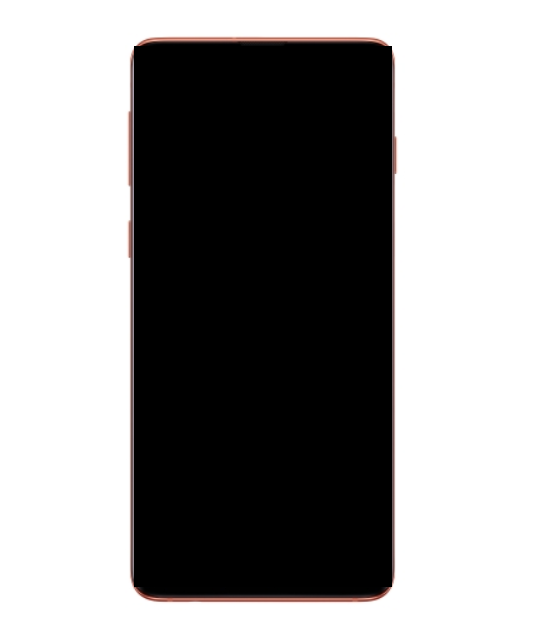
Um euer Samsung Galaxy S7 nun wieder zum Funktionieren zu bekommen, müsst Ihr folgende Tasten drücken und für ca. 12-15 Sekunden gedrückt halten:
- Power On/ Off
- Lautstärke-Leiser
- Home-Button
Nachdem Ihr diese drei Tasten für ca. 12 Sekunden gehalten habt, erscheint hoffenltich ein Menü auf dem Display, der so genannte "Download Mode" des Samsung Galaxy S7. Drückt die Lautstärke-Leiser-Taste um diesen Modus zu beenden. Anschließend startet sich das Samsung Galaxy S7 neu und Ihr könnt dieses hoffentlich wieder so verwenden, wie es zuvor der Fall war.
Das Problem mit dem schwarzen Bildschirm kann allerdings immer wieder auftauchen, sofern Ihr die Ursache dafür nicht herausgefunden habt. Wurde in der Vergangenheit eine neue App installiert? Sind alle aktuellen Firmware Updates installiert?
Dies ist nur ein Bruchteil an möglichen Ursachen für den Black-Screen des Samsung Galaxy S7. Zumindestens wisst Ihr nun, wie man das Samsung Galaxy S7 wiederbeleben kann, wenn dieser Fehler auftritt.

 Manuel ist ein anerkannter Tech-Experte mit über 15 Jahren Erfahrung in der Welt der Handys, Smartphones und PC-Systeme. Er teilt sein fundiertes Fachwissen hier im Blog, um Technik verständlich zu machen und praktische Lösungen für alltägliche Probleme zu bieten. Seine Artikel basieren auf langjähriger Praxiserfahrung und machen ihn zu einem glaubwürdigen Ansprechpartner für alle Technik-Fragen. Mehr über Manuel findest du hier.
Manuel ist ein anerkannter Tech-Experte mit über 15 Jahren Erfahrung in der Welt der Handys, Smartphones und PC-Systeme. Er teilt sein fundiertes Fachwissen hier im Blog, um Technik verständlich zu machen und praktische Lösungen für alltägliche Probleme zu bieten. Seine Artikel basieren auf langjähriger Praxiserfahrung und machen ihn zu einem glaubwürdigen Ansprechpartner für alle Technik-Fragen. Mehr über Manuel findest du hier.
Kommentar schreiben